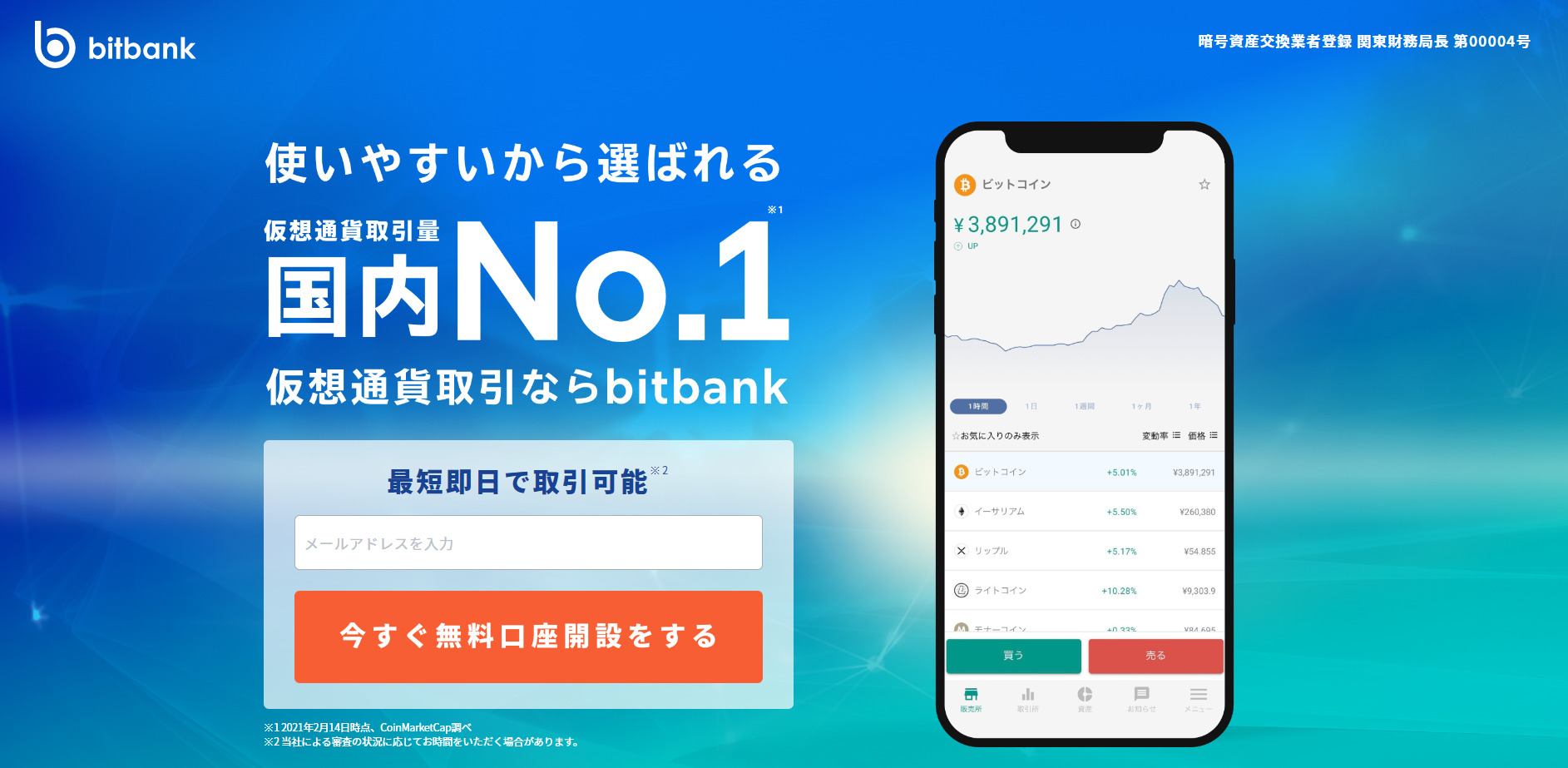
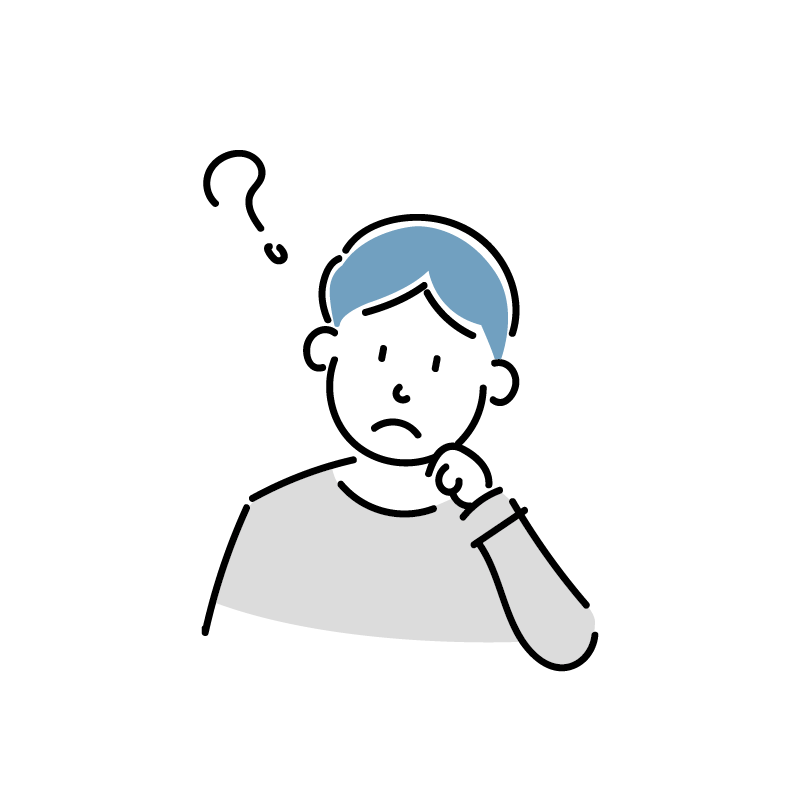
仮想通貨取引所ってどこがいいの?
こんな悩みに答えていきます。
この記事で分かること
- bitbankとは?
- bitbankの安全性について
- bitbankの口座開設方法
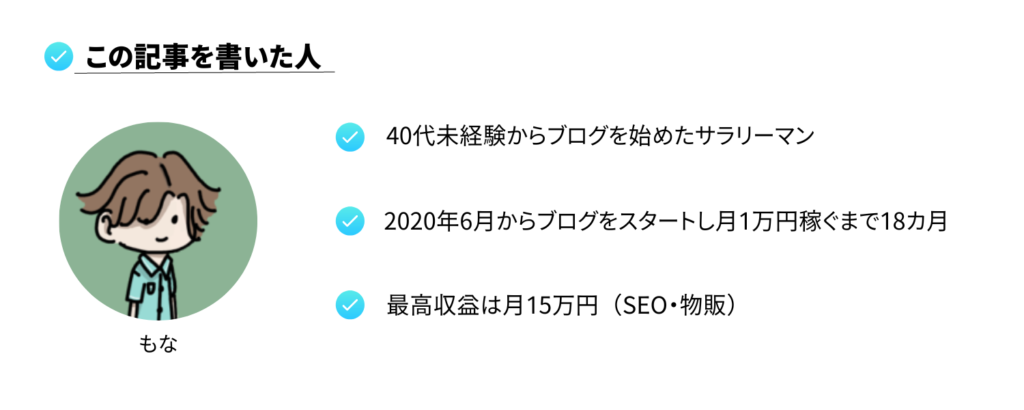
2022年4月より仮想通貨(暗号資産)の年齢制限が18歳からとなりました。bitbankなら1,000円からビットコインを購入することができます。
こちらの記事ではbitbank (ビットバンク)の口座開設する方法を分かりやすく解説していきます。
✅結論、bitbankは無料最短即日で口座開設できます。
\\仮想通貨取引所ならbitbank//
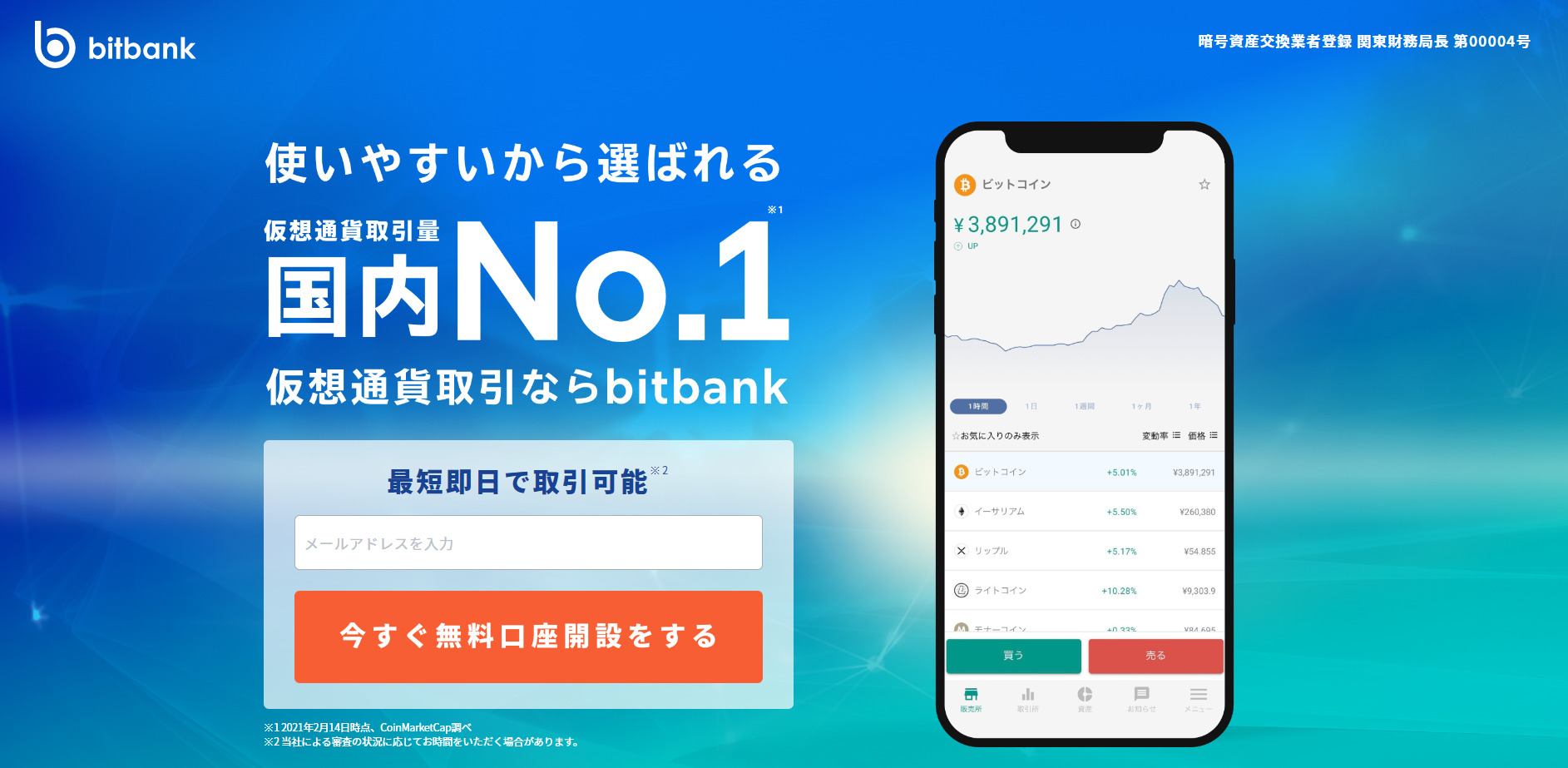
- セキュリティーがしっかりしておりハッキング問題がない
- イーサリアムの購入なら手数料が安いbitbankがおすすめ
- お問い合わせのサポートセンターがあり安心して使える
1.bitbank(ビットバンク)のサイトへアクセスしよう
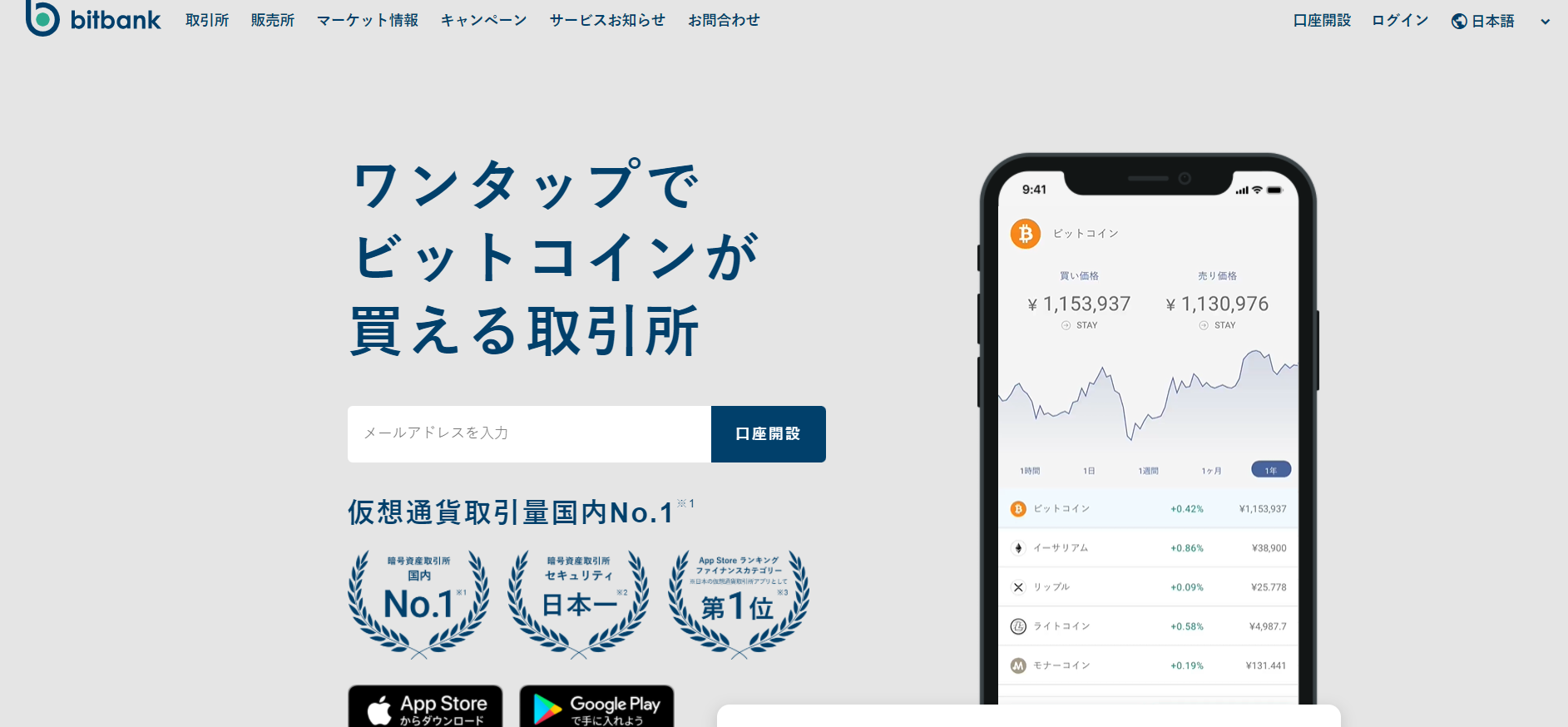
はじめに、bitbankのサイトへアクセスしメールアドレスを入力し『今すぐ無料口座開設をする』のボタンをクリックします。
2.パスワードを設定しよう
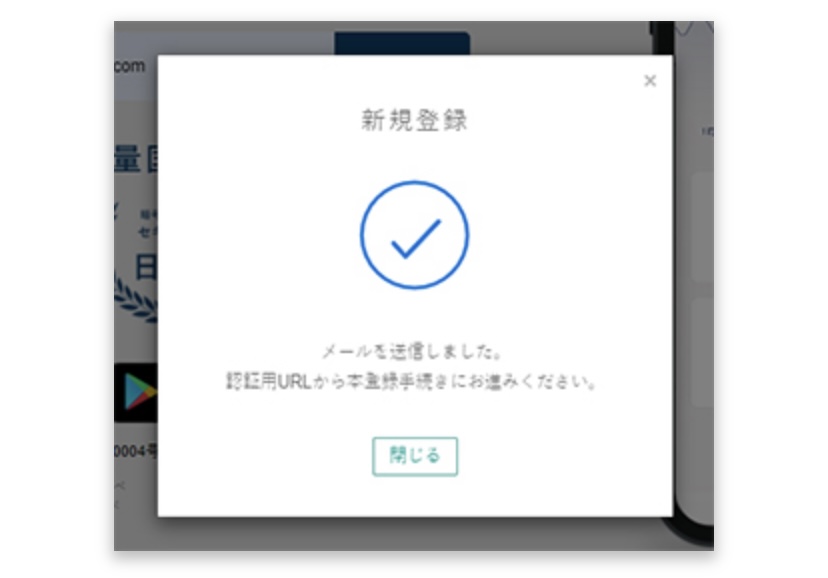
入力したメールアドレス宛にbitbankからメールが送られてきます。
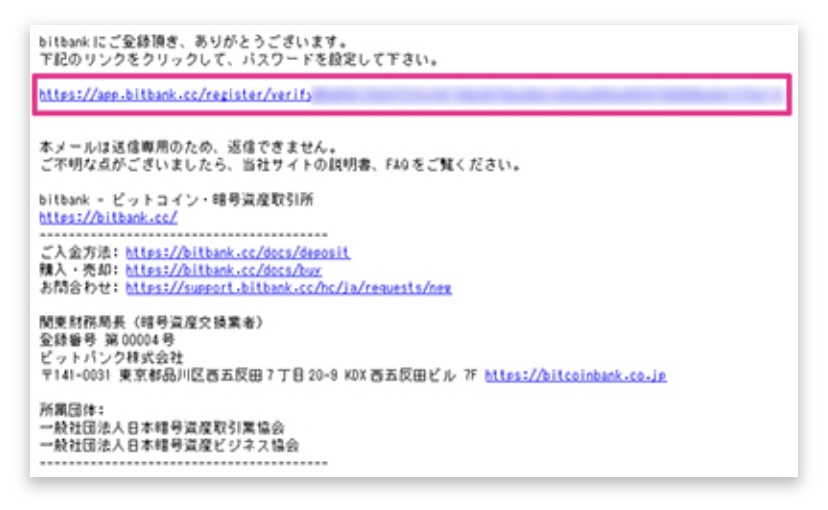
メールにあるURLをクリックします。
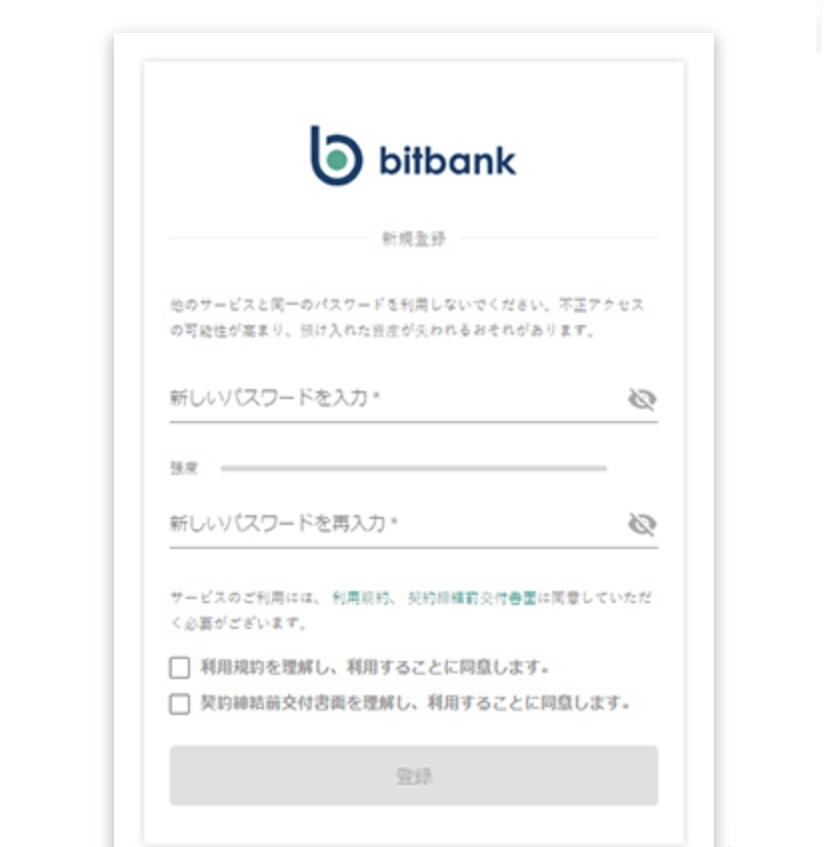
パスワードを入力し、利用規約の同意にチェックを入れ『登録』ボタンをクリックします。
3.基本情報を入力しよう
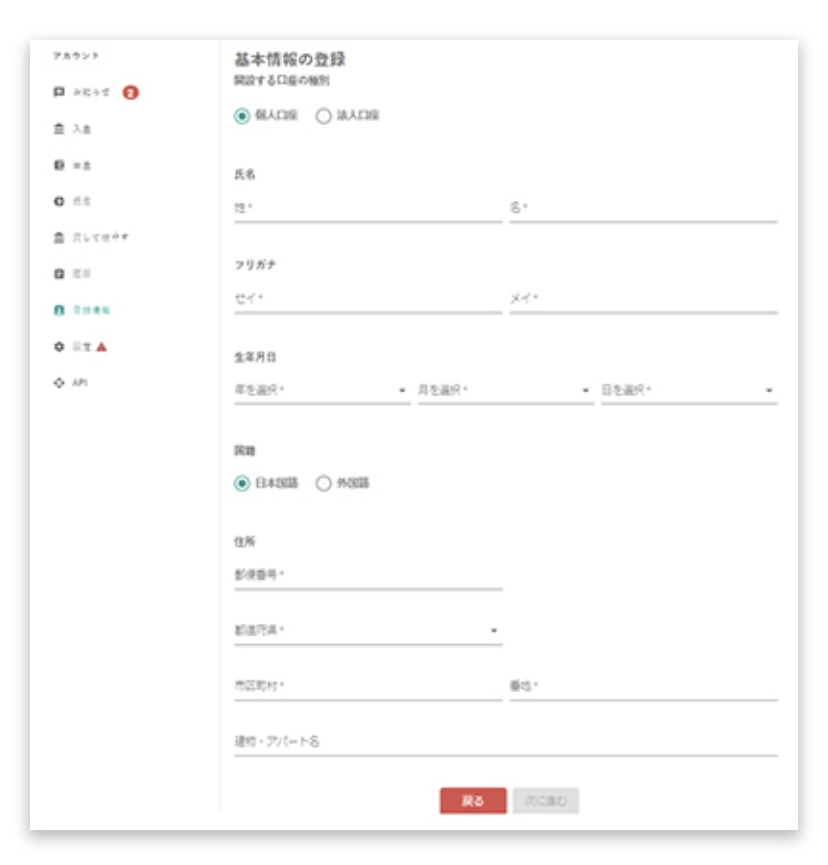
基本情報を入力し『次に進む』のボタンをクリックします。
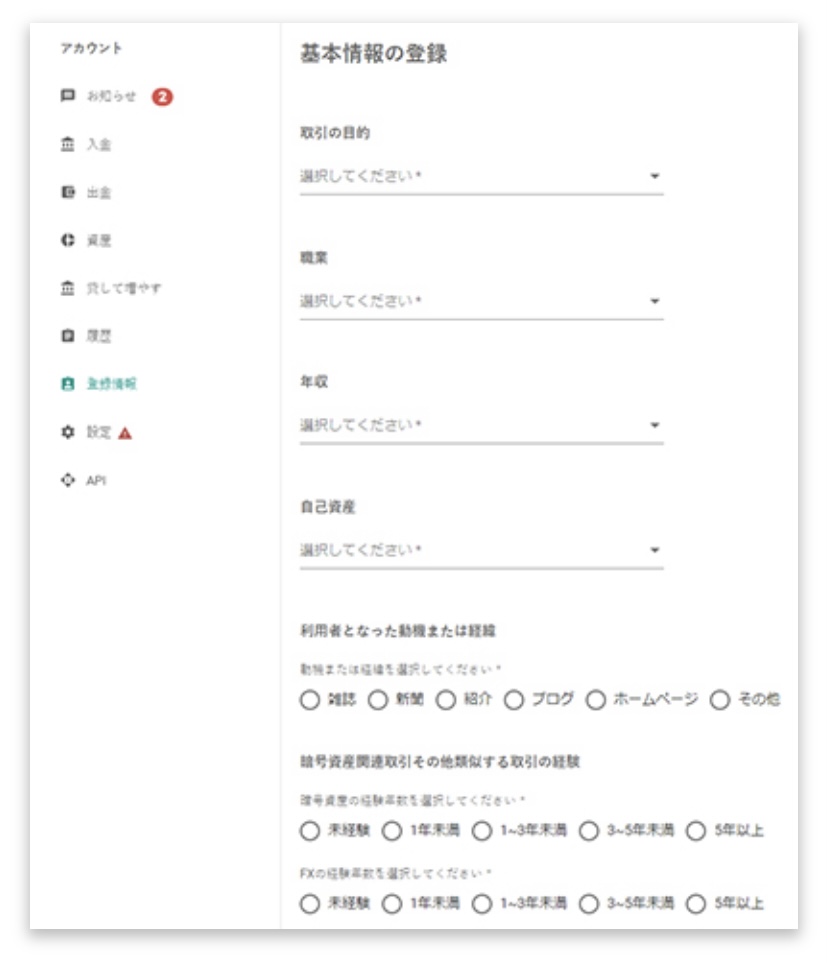
すべて入力していきます。
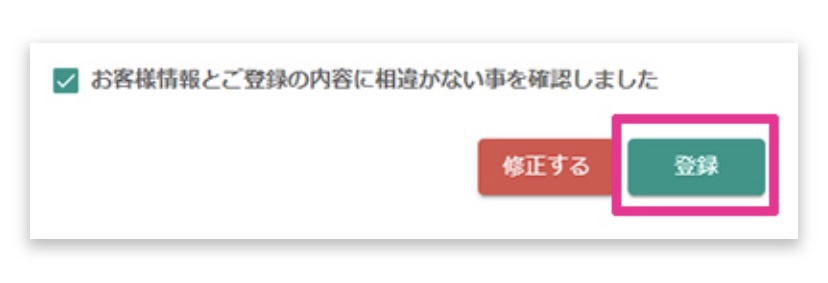
入力が終わったら、確認画面で間違いがないか確認し、チェックを入れたら『登録』ボタンをクリックします。
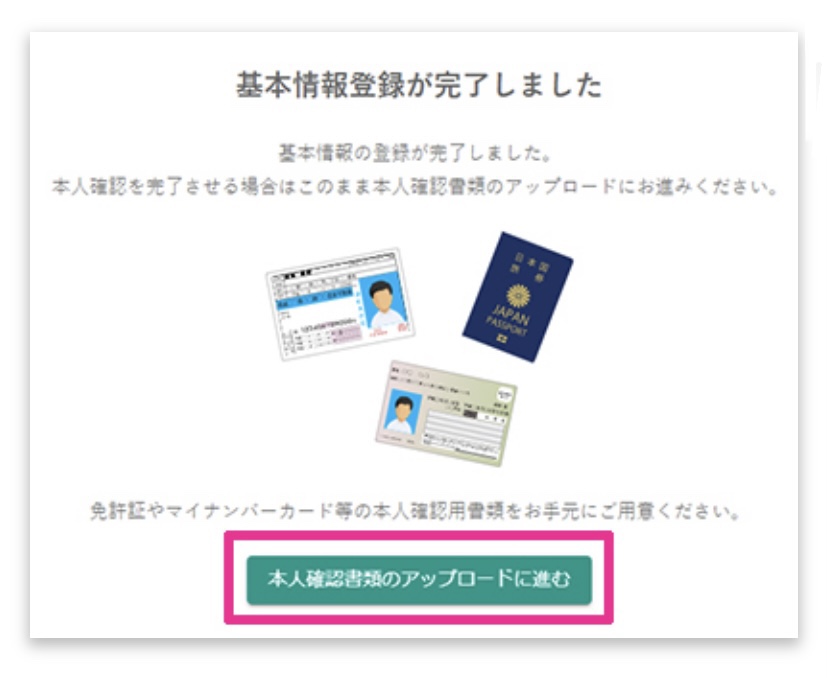
お疲れ様でした。基本情報の登録が完了です。
つぎに、『本人確認書類のアップロードに進む』をクリックします。
4.本人確認書類をアップロードしよう
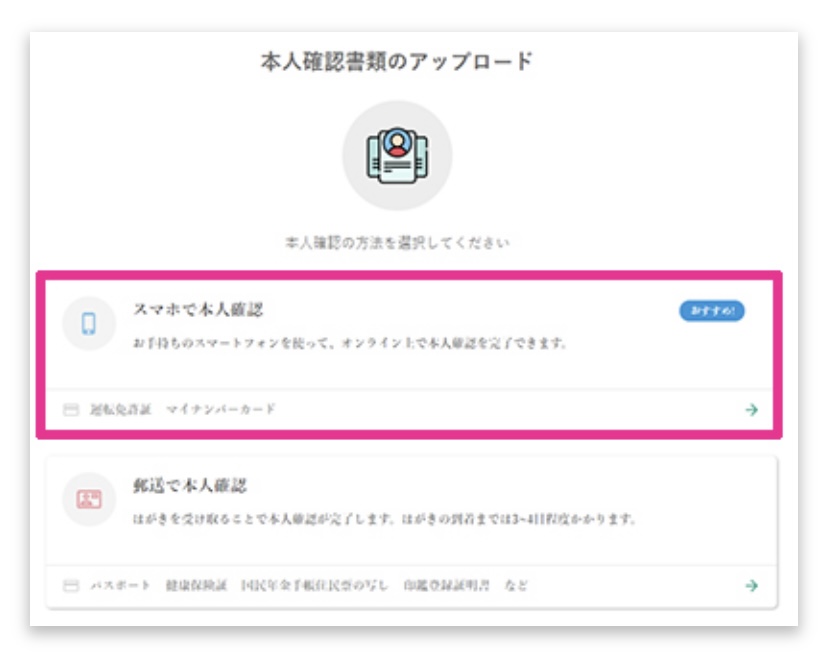
本人確認書類のアップロード画面がでたら『スマホで本人確認』をクリック。郵送よりも簡単です。
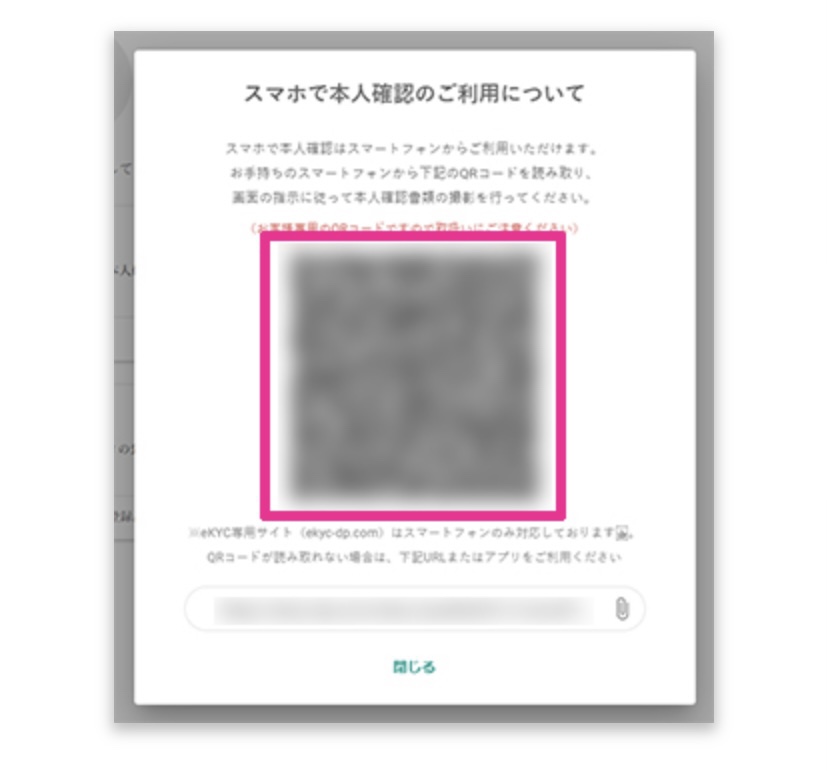
でてきたQRコードを読み取り、指示にしたがって必要書類を撮影していきましょう。
5.二段階認証を設定しよう
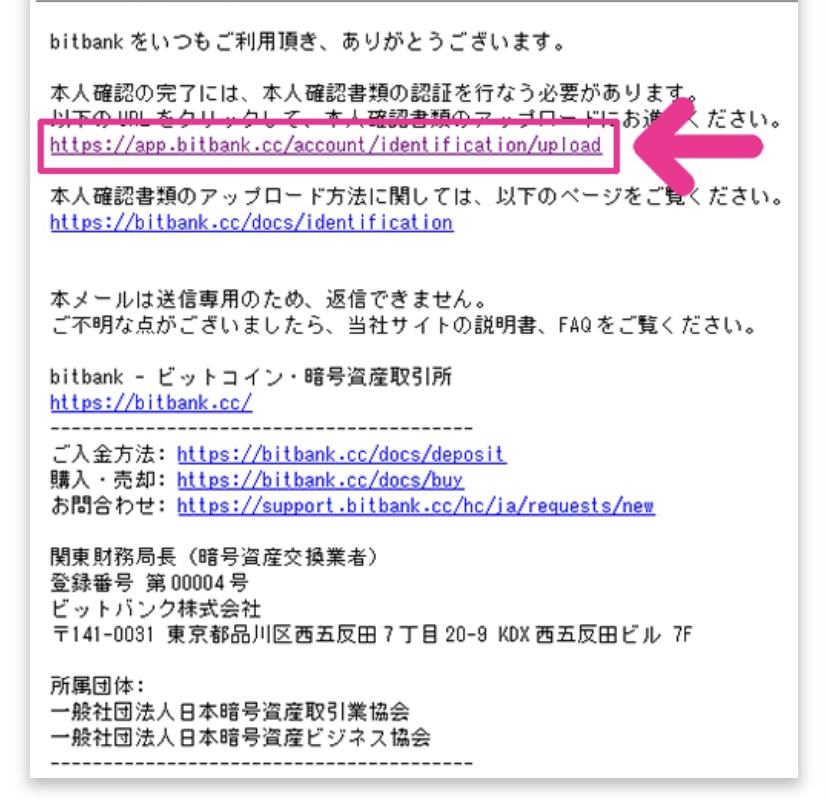
必要書類の提出がおわったら、bitbankから『基本情報登録完了のお知らせ』メールが届きます。メール内にあるURLをクリックします。
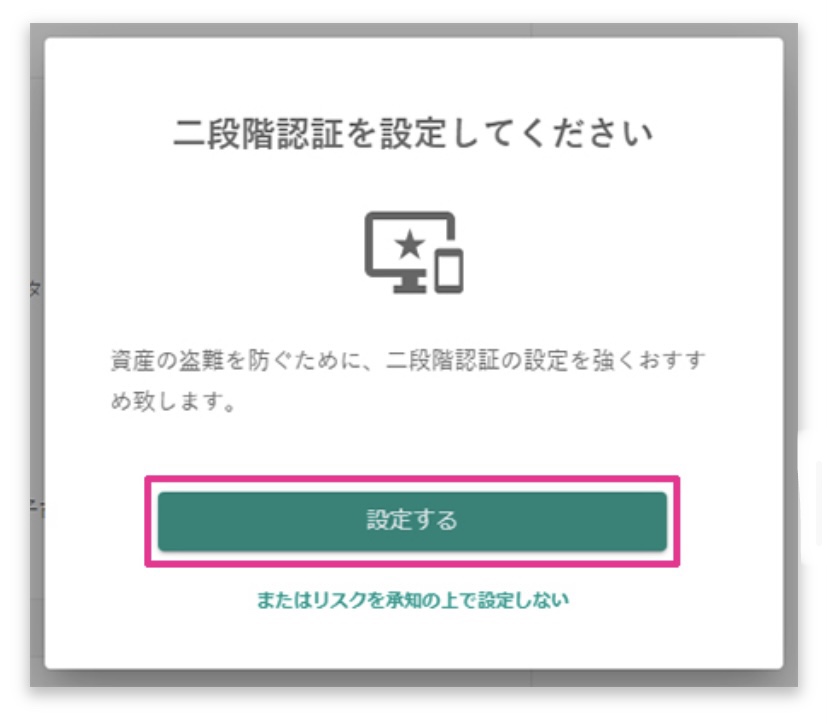
『設定する』ボタンをクリックします。
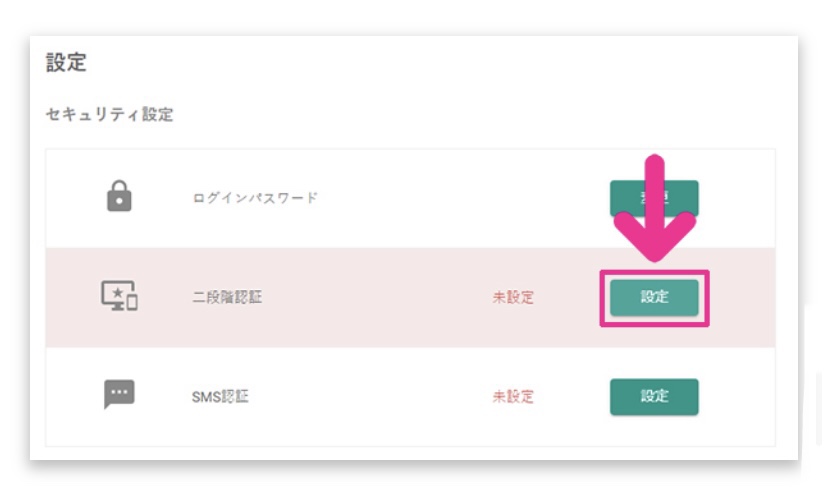
二段階認証の『設定』ボタンをクリックします。
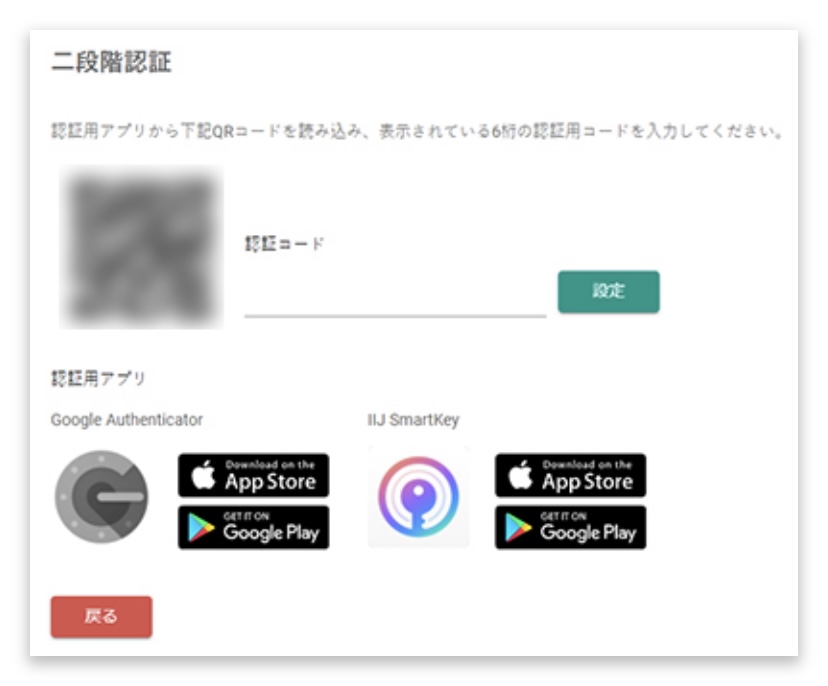
つぎに認証用のアプリをスマホにインストールしていきます。
二段階認証アプリは『Google Authenticator』を使用していきます。Google Authenticatorアプリはこちらからリンクへ飛べます。
アプリを起動してQRコードを読み取り、でてきたコードを『認証コード』に入力し、『設定』ボタンをクリックします。
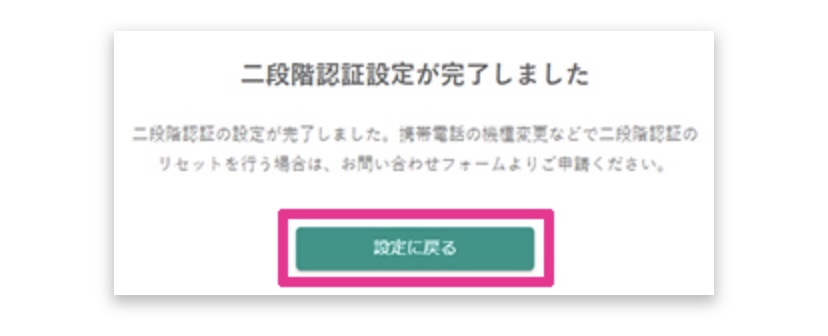
お疲れ様でした。これで二段階認証の設定はおわりです。あとは審査の完了を待つだけ。
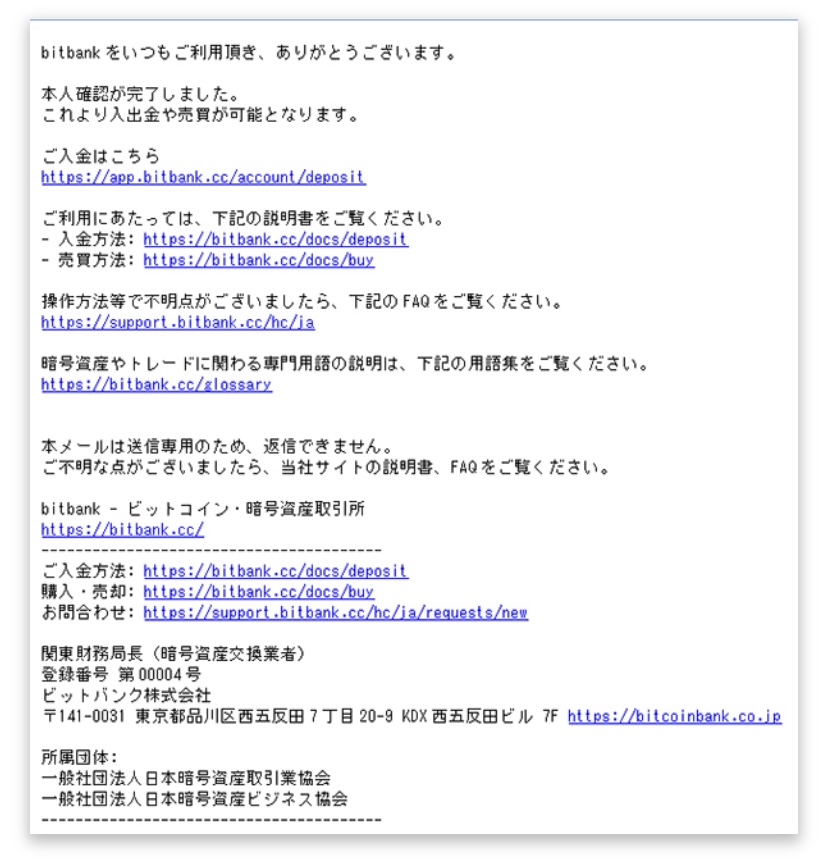
3~5日ほどで『本人確認が完了しました』のメールが届きます。さっそく日本円を入金し仮想通貨の購入していきましょう。
\\仮想通貨取引所ならbitbank//
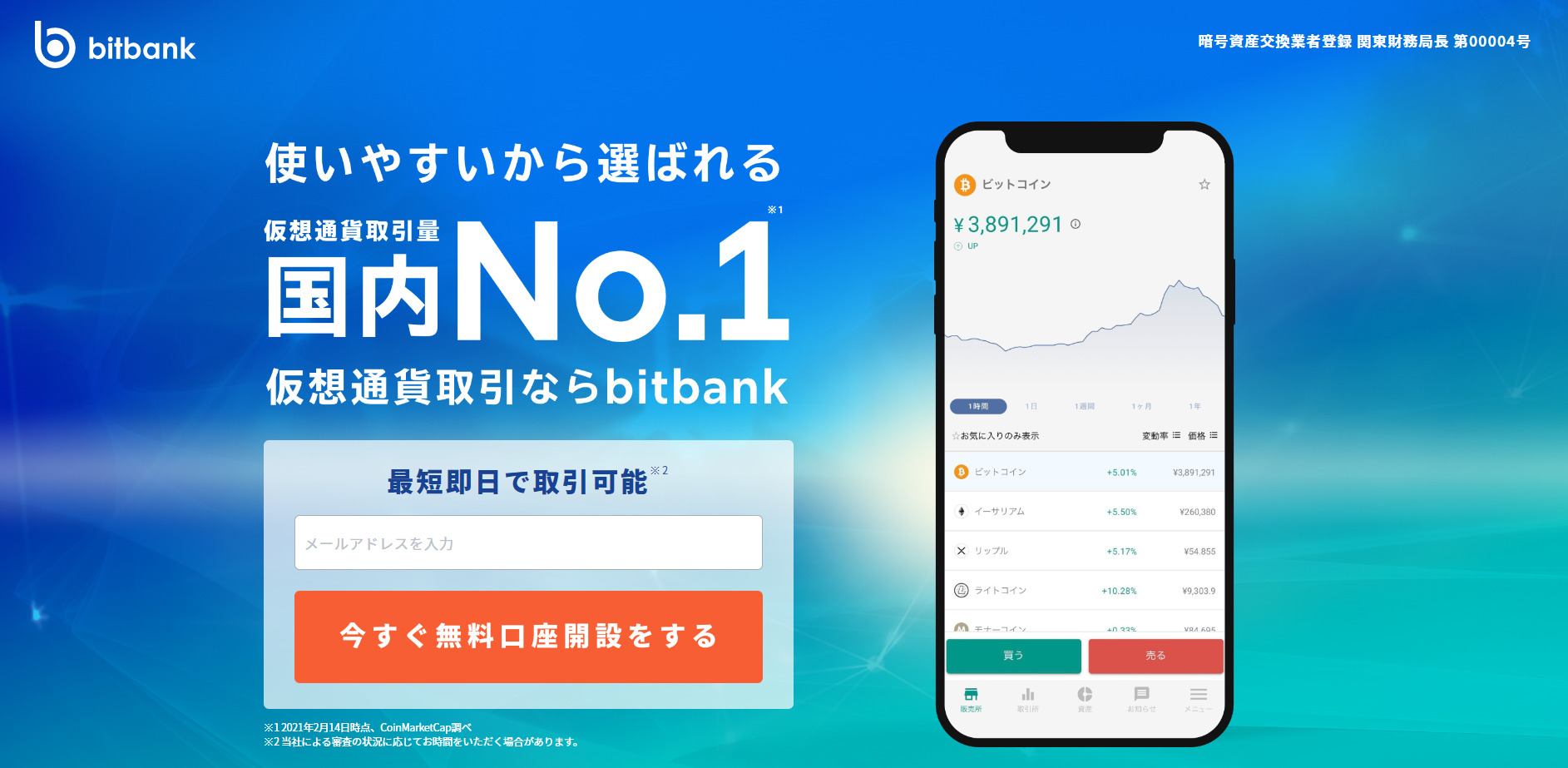
- セキュリティーがしっかりしておりハッキング問題がない
- イーサリアムの購入なら手数料が安いbitbankがおすすめ
- お問い合わせのサポートセンターがあり安心して使える
bitbankの仮想通貨口座の開設は以上となります。
最後までご覧いただきありがとうございました。
